Обработка фотографий текста
Здесь я предложу несколько вариантов решения этой задачи. Основная проблема фотографий это неравномерность освещенности страницы, когда в центре яркость больше, а по краям меньше, или что-либо подобное. Так же часто необходимо повысить контрастность текста по сравнению со страницей
При обычной коррекции Уровней некоторые части изображения получаются засвечены, а некоторые наоборот слишком тёмные
Все методы более или менее решают эту проблему. В качестве материала для обработки я взял эту страничку(Предварительно обрезав всё лишнее):

В скобках приведены английские названия инструментов, а также использованные в данном случае настройки

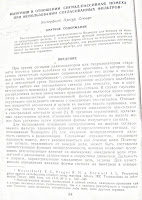





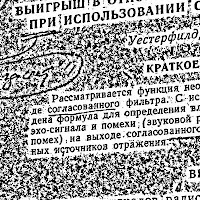

При обычной коррекции Уровней некоторые части изображения получаются засвечены, а некоторые наоборот слишком тёмные
Все методы более или менее решают эту проблему. В качестве материала для обработки я взял эту страничку(Предварительно обрезав всё лишнее):

В скобках приведены английские названия инструментов, а также использованные в данном случае настройки
Метод с делением слоёв
- Создать новый слой с копией изображения
- Размыть новый слой по Гауссу до относительной равномерности, когда текст уже почти не оставляет следов, но разница яркости в углах и центре заметна
(Filters -> Blur -> Gaussian blur: Blur radius - 100) - Назначить режим этого слоя в деление(Layers window: Mode - Divide)
- Свести слои (Layers -> merge)

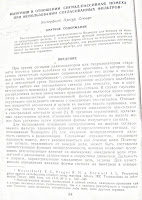
Метод с детектированием краёв
- Размыть фон по гауссу. Подобрать дельту так что бы текст не размывался, Радиус размытия думаю больше 10 ставить не стоит.(Filters - > Blur -> Selective Gaussian blur: Delta - 19; Radius - 15)
- Выделите края настраиваемым методом Лапласа (Filters -> Edge-detect -> Edge...: Algorithm: Laplace; Amount: 2)
- Если хотите, инвертируйте цвет картинки



Долгий метод с отдельной коррекцией яркости
- Размыть фон по Гауссу. Подобрать дельту так что бы текст не размывался, Радиус размытия думаю больше 10 ставить не стоит.(Filters - > Blur -> Selective Gaussian blur: Delta - 19; Radius - 15)
- Создать новый слой с копией изображения
- Размыть новый слой по Гауссу до относительной равномерности, когда текст уже почти не оставляет следов, но разница яркости в углах и центре заметна (Filters -> Blur -> Gaussian blur: Blur radius - 100) (Filters -> Blur -> Gaussian blur: Blur radius - 100)
- Назначить режим этого слоя в Яркость и поставить плотность 50% (Layers window: Mode - Value; Opacity: 50)
- Свести слои (Layers -> merge)
- Обработайте картинку: Color -> Auto -> Stretch HSV


Относительной читабельности можно добиться и с помощью пакета ImageMagic
convert ./1_original.jpg -colorspace gray \( +clone -blur 10x65535 \) -compose subtract -composite -threshold 50% ./im4.jpg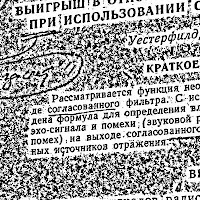

Автоматизация
Murkt разобрался в Python-Fu и написал скрипт которым можно это всё автоматизировать. Пишем в консоль(Filters -> Python-Fu -> Console) следующее:
from gimpfu import *
def textify_divide(img):
ly2 = img.active_layer.copy()
img.add_layer(ly2)
pdb.plug_in_gauss_rle(img, ly2, 100, 1, 1)
ly2.mode = DIVIDE_MODE
img.flatten()
def textify_edges(img, radius=10, max_delta=25, amount=2):
ly = pdb.gimp_image_get_active_layer(img)
pdb.plug_in_sel_gauss(img, ly, radius, max_delta)
pdb.plug_in_edge(img, ly, amount, 1, 5)
pdb.gimp_invert(ly)
[textify_edges(x) for x in gimp.image_list()]
image = pdb.file_jpeg_load(filename, raw_filename)
image = pdb.file_png_load(filename, raw_filename)